ACIS HOOPS环境配置
2014-06-14 11:42:30|?次阅读|上传:wustguangh【已有?条评论】发表评论
关键词:图形/图像, Visual Studio|来源:唯设编程网
4.2 Linker 选项
a)在[Linker]选项中选择[input],在编辑框[Additional Dependencies]中增加:hoops.lib hoops_mvo.lib hoops_stream.lib
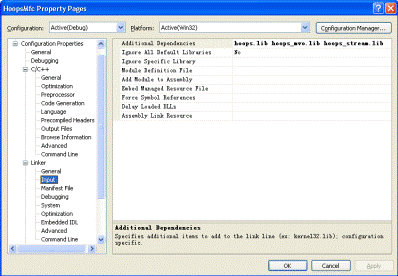
b)在[Linker]选项中选择[General],在编辑框[Additional Library Directories]中输入:"$(HOOPS_INSTALL_DIR)/Dev_Tools/hoops_3dgs/lib/nt_i386_vc80"; "$(HOOPS_INSTALL_DIR)/Dev_Tools/hoops_mvo/lib/nt_i386_vc80"; "$(HOOPS_INSTALL_DIR)/Dev_Tools/hoops_stream/lib/nt_i386_vc80"
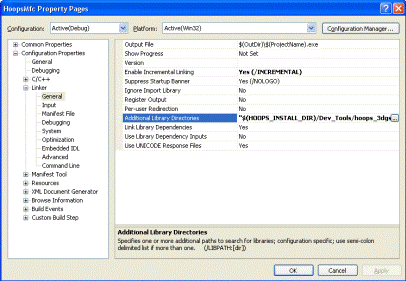
5.ACIS工程配置
5.1 代码生成
a) 从VC++菜单中选择【Project】【My AcisApp Property】,以显示My AcisApp Property属性页;
b) 在左侧树【C/C++】中选择【Code Generation】;
c) 在【Runtime library】旁的下拉框中选择“Multi-threaded Debug Dll(/MDd)”。
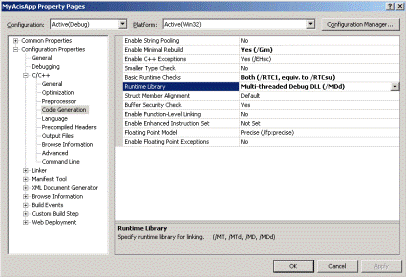
注意:如果你要使用release版本,,请选择旁的下拉框中选择“Multi-threaded Dll(/MD)”
5.2 预处理器
a) 从VC++菜单中选择【Project】【MyAcisApp Property】,以显示MyAcisApp Property属性页;
b) 在左侧树【C/C++】中选择【Preprocessor】;
c) 在【Preprocessor definitions:】编辑框内添加“,NT_VC8_DLLD,ACIS_DLL,NT”。
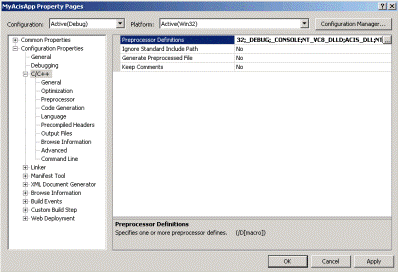
注意:如果你要使用release版本,,请用“NT_VC8_DLL”替换“NT_VC8_DLLD”
5.3 包含目录
a) 确认在左侧树【C/C++】中选择【General】;
b) 在【Additional Include Directories:】的编辑框内添加“$(A3DT)include”。
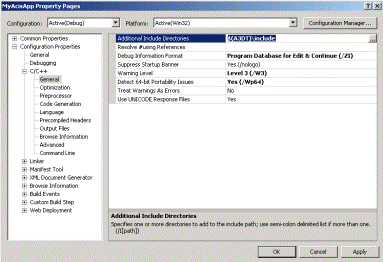
5.4 输入
a) 在左侧树【Linker】下选择【General】;
b) 在【Additional Library Directories:】的编辑框内添加“$(A3DT)libNT_VC8_DLLD”
c) 点击OK按钮。
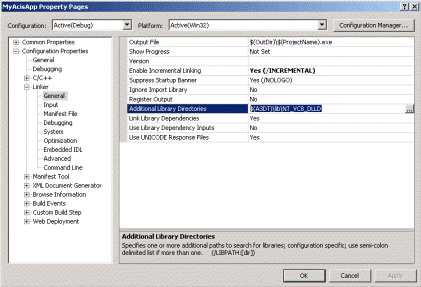
注意:如果你要使用release版本,请用“NT_VC8_DLL”替换“NT_VC8_DLLD”
6.工程配置修改
a)打开工程属性菜单,在C/C++中选择Precompiled Headers,在Create/use Precompiled Headers中选择选型:Not Using Precompiled Headers
b) 打开工程属性菜单,在Manifest Tool 中选择General项,在最后一项Use FAT32 Work-around 中选择Yes
7. 添加License文件
由于从ACIS R17开始采用了license机制,因此在创建每一个新的工程,需要将license文件加入到该工程中。
在VS2005中的Solution Explorer选择【Resource Files】右键【Add】【Existing Item…】,在弹出对话框中,找存放license正确路径,并将spa_unlock_XXX.cpp这样的license文件加入。
8. 生成(Build)工程
在VS2005菜单中选择【Build】【Build MyAcisApp.exe】生成工程。
9. 运行(Run)工程
在VS2005菜单中选择【Debug】【Start Without Debugging】运行工程。
确认打开HOOPS 3DAF应用程序的窗口。
10.帮助文档使用
ACIS离线帮助文档在DOC文件夹里,将压缩包解压,拷贝文件夹里的所有东西(注意不是文件夹本身),在C盘根目录下见一个TEMP文件夹,将拷贝内容粘贴到里面,双击start_server.exe,即可打开网页形式的离线帮助文档
HOOPS网页离线帮助文档在hoops_3daf1810_docs文件夹,双击index.html即可打开离线帮助文档。
【发表评论0条 】
网友评论(共?条评论)..
ACIS HOOPS环境配置


 CATIA/CAA
CATIA/CAA SWING
SWING MFC
MFC Unity3D
Unity3D Android
Android JQuery
JQuery ASP.NET
ASP.NET